Trong bối cảnh công nghệ phát triển không ngừng, việc tối ưu hóa không gian làm việc và giải trí trên máy tính trở nên cấp thiết hơn bao giờ hết. Nếu bạn thường xuyên làm việc với nhiều ứng dụng cùng lúc hoặc mong muốn trải nghiệm chơi game chân thực hơn, thiết lập màn hình kép (dual monitor) là một giải pháp không thể bỏ qua. Hệ thống hai màn hình không chỉ tăng cường năng suất làm việc bằng cách mở rộng không gian hiển thị, mà còn mang lại sự tiện lợi và linh hoạt đáng kể trong mọi tác vụ. May mắn thay, việc cài đặt màn hình kép bằng kết nối HDMI là một quá trình tương đối đơn giản trên hầu hết các hệ điều hành phổ biến như Windows, macOS và Linux. Bài viết này của Thủ Thuật Mới sẽ cung cấp cho bạn hướng dẫn chi tiết từng bước để thiết lập và cấu hình hệ thống màn hình kép của riêng mình, từ việc chuẩn bị thiết bị cho đến các tinh chỉnh phần mềm trên từng nền tảng, đảm bảo bạn có thể tận dụng tối đa lợi ích mà cấu hình này mang lại.
Cách Thiết Lập Màn Hình Kép Với HDMI
Để bắt đầu thiết lập màn hình kép, bạn cần chuẩn bị hai màn hình và một cáp HDMI cho mỗi màn hình. Nếu máy tính của bạn có hai cổng HDMI và cả hai màn hình đều hỗ trợ đầu vào HDMI, bạn có thể sử dụng cáp HDMI tiêu chuẩn. Tuy nhiên, trong trường hợp máy tính có các cổng xuất video khác nhau (ví dụ: một cổng HDMI và một cổng DisplayPort hoặc DVI), bạn có thể cần thêm cáp chuyển đổi hoặc adapter phù hợp.
Sau khi đã có đầy đủ thiết bị cần thiết, hãy làm theo các bước dưới đây để kết nối các màn hình:
- Kết nối cáp HDMI: Cắm một đầu cáp HDMI vào cổng HDMI trên mỗi màn hình, sau đó cắm đầu còn lại của cáp vào các cổng xuất video trên máy tính hoặc card đồ họa của bạn.
- Cấp nguồn và bật màn hình: Cắm dây nguồn của cả hai màn hình vào ổ điện và bật chúng lên.
 Người phụ nữ làm việc trên máy tính với thiết lập hai màn hình hiển thị mở rộng
Người phụ nữ làm việc trên máy tính với thiết lập hai màn hình hiển thị mở rộng
Sau khi các màn hình đã được kết nối và bật nguồn, bước tiếp theo là điều chỉnh cài đặt hiển thị trên máy tính để chúng hoạt động theo ý muốn. Dưới đây là các bước cấu hình màn hình kép trên các hệ thống Windows, macOS và Linux.
Hướng Dẫn Cấu Hình Màn Hình Kép Trên Windows
Để cấu hình màn hình kép trên hệ điều hành Windows theo yêu cầu hiển thị của bạn, hãy làm theo các bước sau:
- Mở cài đặt hiển thị: Mở ứng dụng Settings (Cài đặt), chọn mục System (Hệ thống) và sau đó chọn Display (Màn hình). Máy tính của bạn sẽ tự động phát hiện các màn hình ngoài đã được kết nối.
- Thiết lập màn hình chính: Theo mặc định, màn hình đầu tiên bạn kết nối với PC sẽ được đánh dấu là màn hình chính. Để thay đổi điều này, hãy nhấp vào màn hình bạn muốn đặt làm chính, sau đó nhấp vào menu thả xuống Multiple Displays (Nhiều màn hình) và chọn tùy chọn Make this my main display (Đặt màn hình này làm màn hình chính của tôi).
- Sắp xếp vị trí màn hình: Kéo và thả các biểu tượng màn hình trong cửa sổ Display để khớp với vị trí vật lý của chúng trên bàn làm việc của bạn.
- Chọn chế độ hiển thị: Cuối cùng, đảm bảo rằng chế độ hiển thị được đặt thành Extend these displays (Mở rộng các màn hình này). Bạn sẽ tìm thấy cài đặt này trong một menu thả xuống ở phía dưới bên phải của cửa sổ Display.
Một điều quan trọng cần lưu ý là các màn hình của bạn sẽ hoạt động ở độ phân giải gốc của chúng theo mặc định. Mặc dù bạn có thể thay đổi độ phân giải này, chúng tôi khuyên bạn nên giữ màn hình ở độ phân giải mặc định của chúng, vì việc chạy ở độ phân giải thấp hơn (hoặc cao hơn) có thể ảnh hưởng đến hiệu suất và chất lượng hiển thị của màn hình.
Hướng Dẫn Cấu Hình Màn Hình Kép Trên macOS
Sau khi cả hai màn hình đã được kết nối với máy Mac của bạn, hãy làm theo các bước sau để cấu hình chúng:
- Truy cập cài đặt màn hình: Trên máy Mac của bạn, đi tới Apple Menu > System Settings > Displays (Menu Apple > Cài đặt hệ thống > Màn hình).
- Kiểm tra màn hình: Trong bảng Displays, bạn sẽ thấy cả hai màn hình của mình được liệt kê. Nếu không, hãy đảm bảo rằng cả hai màn hình đã được bật nguồn và cáp của chúng được kết nối đúng cách.
- Sắp xếp vị trí: Nhấp vào tab Arrangement (Sắp xếp). Tại đây, bạn có thể kéo và thả các biểu tượng màn hình để khớp với cách sắp xếp màn hình trên bàn làm việc của mình.
- Kích hoạt màn hình kép: Cuối cùng, nhấp vào hộp kiểm Extend Desktops (Mở rộng màn hình) để bật chế độ sử dụng màn hình kép. Ngoài ra, bạn cũng có thể chọn nhân bản màn hình (Mirror Displays) nếu muốn hai màn hình hiển thị cùng một nội dung.
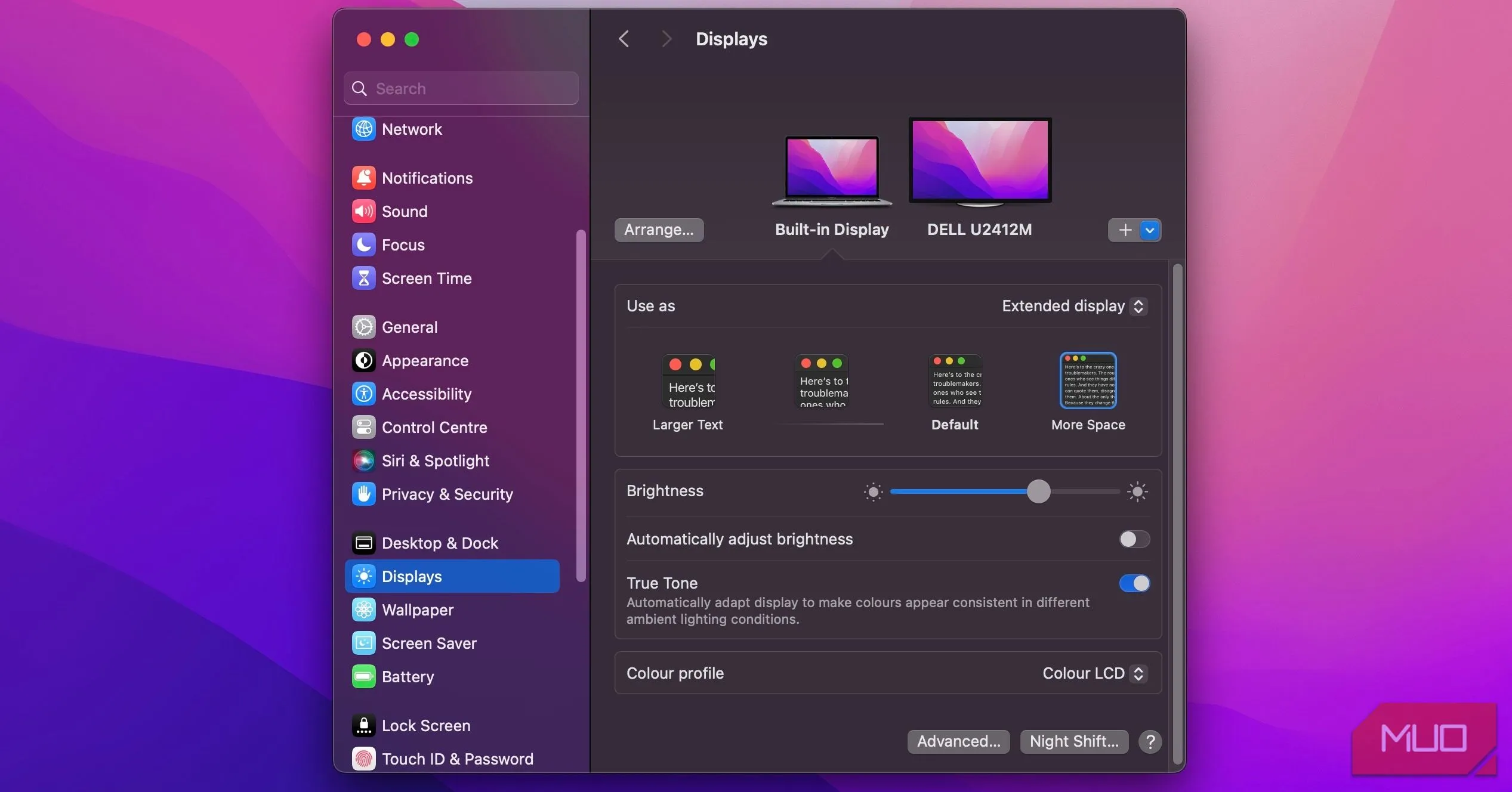 Giao diện cài đặt màn hình trên macOS Sonoma
Giao diện cài đặt màn hình trên macOS Sonoma
Một lần nữa, hãy nhớ rằng khi nói đến tỷ lệ hiển thị và độ phân giải, tốt nhất bạn nên chạy màn hình ở độ phân giải gốc của nó. Mặc dù bạn có thể tạo độ phân giải tùy chỉnh, nhưng có khả năng điều đó có thể làm giảm hiệu suất hiển thị hoặc thậm chí gây ra các hiện tượng bất thường trên màn hình.
Hướng Dẫn Cấu Hình Màn Hình Kép Trên Linux
Cấu hình màn hình kép trên Linux tương đối dễ dàng. Sau khi màn hình thứ hai của bạn đã được cắm vào, hãy làm theo các bước sau:
- Vào cài đặt hiển thị: Trong menu Settings (Cài đặt), điều hướng đến phần Display (Hiển thị).
- Chọn chế độ hiển thị: Đảm bảo rằng Display Mode (Chế độ hiển thị) được đặt thành Join Displays (Kết hợp màn hình).
- Sắp xếp màn hình: Cuối cùng, kéo các biểu tượng màn hình để khớp với thứ tự vật lý của chúng. Bạn cũng có thể chọn màn hình nào đóng vai trò là màn hình chính bằng cách sử dụng tùy chọn được cung cấp bên dưới.
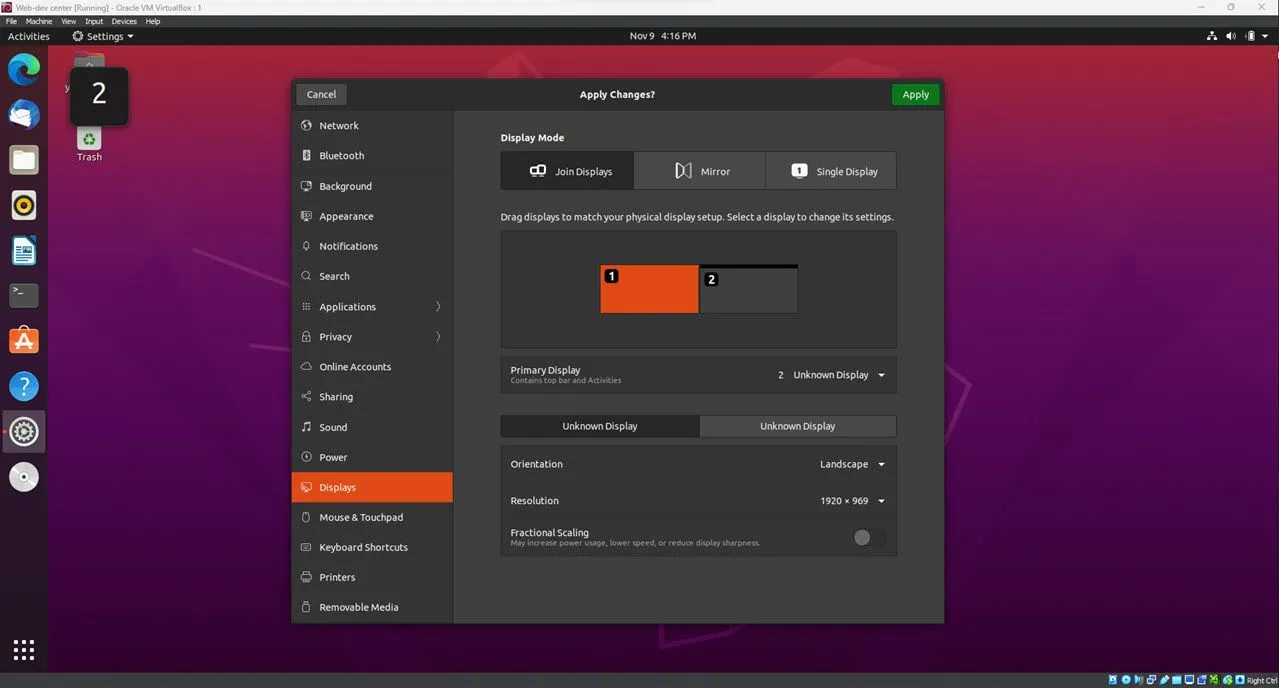 Menu cài đặt hiển thị đa màn hình trên hệ điều hành Linux
Menu cài đặt hiển thị đa màn hình trên hệ điều hành Linux
Mặc dù các bước này dành cho Ubuntu 20.04 LTS, các bước cho các bản phân phối Linux khác cũng sẽ tương tự. Nếu bạn đang sử dụng Raspberry Pi để chạy Linux, bạn có thể tìm hiểu cách tạo thiết lập màn hình kép 4K với Raspberry Pi. Thậm chí, bạn có thể chạy nhiều màn hình trên máy ảo chỉ với vài bước đơn giản.
Cách Sử Dụng Màn Hình Kép Với Một Cổng HDMI
Trong trường hợp máy tính của bạn chỉ có một cổng HDMI hoặc các cổng xuất hình khác không đủ để kết nối nhiều màn hình, bạn vẫn có thể thiết lập màn hình kép bằng cách sử dụng adapter hoặc bộ chia HDMI (HDMI splitter). Hãy cùng xem xét từng phương pháp này.
 Đầu nối cáp HDMI đực đặt trên bề mặt gỗ
Đầu nối cáp HDMI đực đặt trên bề mặt gỗ
Sử Dụng Bộ Chia HDMI (HDMI Splitter) Cho Màn Hình Kép
Để thiết lập màn hình kép với bộ chia HDMI, hãy làm theo các bước sau:
- Xác định cổng HDMI: Tìm cổng HDMI trên máy tính của bạn.
- Kết nối bộ chia: Cắm một đầu của bộ chia HDMI vào cổng này. Sau đó, cắm hai cáp HDMI vào các cổng ra trên bộ chia.
- Kết nối màn hình: Tiếp theo, cắm một đầu của mỗi cáp HDMI vào màn hình tương ứng. Tuy nhiên, nếu màn hình của bạn có các đầu vào khác nhau (ví dụ: một màn hình có DisplayPort trong khi màn hình kia có HDMI), bạn phải sử dụng cáp/adapter phù hợp cho mỗi màn hình.
- Bật nguồn: Cuối cùng, bật màn hình và máy tính; bạn sẽ thấy màn hình nền của mình được mở rộng trên cả hai màn hình!
Một điều cần lưu ý là không phải tất cả các bộ chia HDMI đều giống nhau. Một số bộ chia chỉ hỗ trợ các độ phân giải cụ thể, vì vậy điều cần thiết là phải chọn một bộ chia tương thích với thiết lập của bạn. Một cân nhắc khác là liệu bạn cần bộ chia chủ động (active) hay thụ động (passive). Bộ chia chủ động thường đắt hơn nhưng mang lại hiệu suất tốt hơn, đặc biệt ở khoảng cách xa hơn. Bộ chia thụ động sẽ đủ nếu bạn kết nối hai màn hình ở gần.
Thiết Lập Màn Hình Kép Với Adapter (Bộ Chuyển Đổi)
Có nhiều loại adapter khác nhau có sẵn cho thiết lập màn hình kép, vì vậy việc chọn một loại tương thích với máy tính và màn hình của bạn là rất quan trọng. Sau khi có adapter, hãy kết nối nó với cổng HDMI trên máy tính và màn hình. Nếu không tự nhận diện, bạn có thể cần thay đổi cài đặt trình quản lý hiển thị của máy tính.
Kết Nối Màn Hình Kép Từ VGA Sang HDMI Bằng Adapter
Nếu bạn có một máy tính với đầu ra VGA và muốn kết nối nó với TV HDTV hoặc màn hình có đầu vào HDMI, bạn sẽ cần sử dụng adapter. Chuyển đổi VGA sang HDMI không quá phức tạp, nhưng có một vài điều bạn cần lưu ý:
- Chuẩn bị adapter: Đầu tiên, bạn sẽ cần một adapter chuyển đổi từ VGA sang HDMI. Các loại này có sẵn rộng rãi và tương đối rẻ.
- Kiểm tra độ phân giải: Bạn cần đảm bảo rằng đầu ra video của máy tính được đặt ở độ phân giải chính xác. Nhiều adapter sẽ chỉ hoạt động ở các độ phân giải cụ thể, vì vậy điều cần thiết là phải kiểm tra thông số kỹ thuật của adapter trước khi thực hiện bất kỳ thay đổi nào.
- Kết nối: Khi mọi thứ đã được thiết lập, hãy kết nối adapter với đầu ra VGA của máy tính và cắm nó vào đầu vào HDMI của TV HDTV hoặc màn hình của bạn.
 Bộ chuyển đổi tín hiệu từ VGA sang HDMI
Bộ chuyển đổi tín hiệu từ VGA sang HDMI
Một điều cần lưu ý khác là bạn sẽ phải tìm một giải pháp riêng cho âm thanh trong trường hợp bạn đang dựa vào HDMI, vì VGA không hỗ trợ âm thanh. Tùy thuộc vào adapter của bạn, bạn cũng có thể bị giảm độ rõ hoặc chất lượng hình ảnh.
Thiết Lập Màn Hình Kép Trên Máy Chơi Game (Gaming Console)
Thiết lập màn hình kép trên máy chơi game có thể cải thiện đáng kể trải nghiệm chơi game của bạn. Việc sử dụng hai màn hình mang lại trường nhìn rộng hơn, điều này có thể hữu ích khi theo dõi kẻ thù hoặc khám phá môi trường xung quanh. Ngoài ra, hai màn hình có thể cho phép bạn theo dõi nhiều cửa sổ trò chuyện hoặc các nguồn thông tin khác cùng lúc. Nếu bạn muốn nâng tầm trải nghiệm chơi game của mình, thiết lập màn hình kép rất đáng để cân nhắc. Tuy nhiên, lưu ý rằng không phải tất cả các máy chơi game đều hỗ trợ thiết lập màn hình kép.
Thêm vào đó, ngay cả khi máy chơi game của bạn có hỗ trợ nhiều màn hình, hầu hết các console chỉ có một cổng xuất HDMI. Điều này có nghĩa là bạn sẽ phải sử dụng adapter HDMI tương thích, và có thể có một số vấn đề phát sinh vì bộ chia HDMI có thể không hoạt động với console. Ví dụ, bộ chia HDMI mà tôi đã sử dụng để chạy nhiều màn hình trên laptop Windows của mình lại không hoạt động với PS4, mặc dù console này hỗ trợ nhiều màn hình và dường như không có vấn đề gì với chính bộ chia đó.
Việc thêm một màn hình nữa vào hệ thống sẽ giúp tăng năng suất và cung cấp cho bạn nhiều không gian làm việc hơn, bất kể hệ điều hành bạn sử dụng là gì. Trong hầu hết các trường hợp, việc thiết lập chúng đơn giản như cắm thêm một màn hình thứ hai và thay đổi một vài cài đặt nhỏ. Các máy chơi game cũng có thể hưởng lợi từ màn hình thứ hai, nhưng hiệu quả có thể khác nhau tùy thuộc vào từng loại máy.
Với những hướng dẫn chi tiết từ Thủ Thuật Mới, hy vọng bạn đã có thể tự tin thiết lập và tối ưu hóa hệ thống màn hình kép của mình. Đừng ngần ngại khám phá và tận dụng tối đa không gian hiển thị mở rộng để nâng cao hiệu quả làm việc, học tập hay trải nghiệm giải trí. Hãy chia sẻ ý kiến hoặc những mẹo nhỏ của bạn về thiết lập màn hình kép trong phần bình luận bên dưới, hoặc tìm hiểu thêm các bài viết cùng chủ đề trên thuthuatmoi.net để cập nhật những thông tin công nghệ mới nhất.


